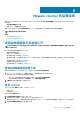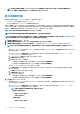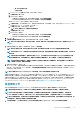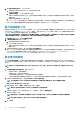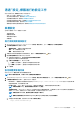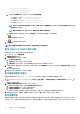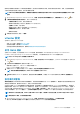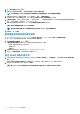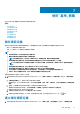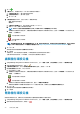Users Guide
註: 如果您有多個屬於相同單一登入 (SSO) 的 vCenter 伺服器登錄了相同的 OMIVV 裝置,而且如果您選擇設定單一
vCenter 伺服器,則請重複步驟 1 至 3,直到設定好每一個 vCenter 為止。
建立連線設定檔
使用連線設定檔並搭配 Active Directory 認證之前,請先確定以下事項:
• Active Directory 使用者的帳戶存在於 Active Directory。
• iDRAC 和主機有針對 Active Directory 為基礎的驗證進行設定。
連線設定檔會儲存 OMIVV 用來與 Dell EMC 伺服器通訊的 iDRAC 和主機認證。每個 Dell EMC 伺服器均必須與連線設定檔建立關聯,
OMIVV 才能加以管理。您可將多個伺服器指定至單一連線設定檔。您可以使用組態精靈或從 OpenManage Integration for VMware
vCenter > 設定標籤建立連線設定檔。您可以使用 Active Directory 認證登入 iDRAC 和主機。
註: iDRAC 與主機可以使用相同或個別的 Active Directory 認證。
註: 如果新增的主機數量超過建立連線設定檔的授權限制,則無法建立連線設定檔。
註: MX 機箱主機可以使用單一整合機箱管理 IP 加以管理。若要使用機箱設定檔來管理 MX 機箱,請參閱建立機箱設定檔。Dell
EMC 建議您使用 iDRAC IP 取得完整的 OMIVV 功能來管理 MX 機箱主機。
1. 在連線設定檔說明對話方塊中,按下一步。
2. 在連線設定檔名稱和認證對話方塊中,輸入連線設定檔名稱及選填的連線設定檔說明。
3. 在連線設定檔名稱和認證對話方塊的 iDRAC 認證底下,根據是否利用 Active Directory 設定 iDRAC 來執行下列任一動作:
註: iDRAC 帳戶需要管理權限來更新韌體、套用硬體設定檔、在第 14 代伺服器中套用系統設定檔,以及部署 Hypervisor。
• 已經為 Active Directory 設定與啟用 iDRAC IP,而且您要在其中使用 Active Directory 時,請選取使用 Active Directory;否則
請向下捲動以設定 iDRAC 認證。
a. 在 Active Directory 的使用者名稱中,輸入使用者名稱。請以下列一種格式輸入使用者名稱:domain\username 或
username@domain。使用者名稱上限為 256。
b. 在 Active Directory 密碼中輸入密碼。密碼上限為 127 個字元。
c. 在確認密碼再次輸入密碼。
d. 請依需求執行下列其中一個動作:
○ 若要在所有未來連線時下載、儲存並驗證 iDRAC 憑證,請選取啟用憑證檢查。
○ 若不在所有未來連線時儲存及進行 iDRAC 憑證檢驗,請清除啟用憑證檢查。
• 若不用 Active Directory 設定 iDRAC 認證,請執行下列作業:
a. 在使用者名稱中,輸入使用者名稱。使用者名稱上限為 16 個字元。有關所用 iDRAC 版本的使用者名稱限制,請參閱
iDRAC 說明文件。
b. 在密碼中輸入密碼。密碼上限為 20 個字元。
c. 在確認密碼再次輸入密碼。
d. 執行下列其中一個動作:
○ 若要在所有未來連線時下載、儲存並驗證 iDRAC 憑證,請選取啟用憑證檢查。
○ 若不在所有未來連線時儲存及進行 iDRAC 憑證檢驗,請清除啟用憑證檢查。
4. 在主機根中執行下列其中一個步驟:
• 在您要使用 Active Directory 並已針對 Active Directory 完成設定及啟用的主機上,請選取使用 Active Directory 並執行下列步
驟;否則請設定您的主機認證:
a. 在 Active Directory 的使用者名稱中,輸入使用者名稱。請以下列一種格式輸入使用者名稱:domain\username 或
username@domain。使用者名稱上限為 256 個字元。
註: 有關主機使用者名稱與網域的限制,請參閱以下資訊:
主機使用者名稱的需求:
○ 長度介於 1 到 64 個字元
○ 沒有不可列印字元
主機網域需求:
○ 長度介於 1 到 64 個字元
32 VMware vCenter 的裝置組態